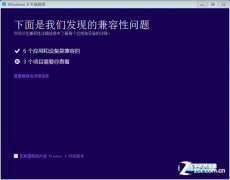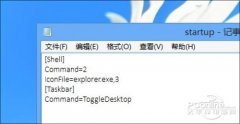win8系统输入法切换操作习惯修改
日期:2012-11-20 浏览:194
微软的最新操作系统win8已经面世,对于使用win8小编就有很多不习惯的地方,也就是输入法将Ctrl+Shift换成了Win+空格。总是下意识的以为输入法不能正常使用,那么如何才会改回之前win7和xp输入法的习惯呢?
修改win8输入法的切换习惯
1.启动控制面板,打开“时钟、语言和区域”→“更改输入法”,点击“添加语言”添加一个新的语言“英文(美国)”。

图1 添加“英文(美国)”
2.通过“上移”/“下移”按钮,将“英文(美国)”移至最上,然后点击“删除”按钮将默认的“中文(中华人民共和国)”删除。

图2 已删除“中文(中华人民共和国)”
3.接下来随便安装一款你所喜欢的中文输入法(比如搜狗拼音),当然最好是兼容Win8 Morden UI,比如搜狗拼音的最新版本6.2。

图3 安装喜欢的中文输入法
4.再次进入控制面板→“语言”,通过“高级设置”→“更改语言栏热键”将“在输入语言之间”→“更改按键顺序”→“切换键盘布局”修改为“Ctrl+Shift”即可大功告成。

图4 修改快捷键
修改完成后,切换输入法就可以使用大家习惯的Ctrl+Shift,系统会在英文与中文输入法间来回切换。当然除此之外,包括Ctrl+空格、Win+空格等快捷键也都可以使用,应该能够适应不同的用户。
小编提示,想删除微软的拼音就必须把微软拼音在输入法排序不排在首位,不在首位排序的情况下就可以删除微软拼音。这个时候在安装上你自己喜欢的拼音输入法,需要兼容win8模式。这样就可以恢复win7和xp时候使用输入法的操作习惯了。
展开全部
猜你喜欢:
热门应用
爆火攻略
- 女神异闻录夜幕魅影人格能力对应能力一览
- 王者荣耀S35赛季新英雄大司命上线正式服
- 怎么申请王者荣耀高校认证-王者高校认证在哪里申请?
- 王者荣耀赛季奖励皮肤如何获得-怎样免费获得王者皮肤
- 蛋仔派对毛蛋和奶酪谁更强呢?
- 王者荣耀2024最新赛季凯出装怎么最强?
- 伊甸园的骄傲最佳阵容以及角色强度排行
- 数码宝贝新世纪哪个厉害 (数码宝贝2023T0排行)
- 王者荣耀S33的更新时间是哪天?据说有16个英雄或装备的调整
- 远征将士2023年的兑换码是
- 明日方舟不义之财CV-1关卡怎么打
- 2023年原神9月13日的兑换码
- 逆水寒手游废村探秘任务的详细攻略:
- 使命召唤手游S8狙击枪及副武器选择(狙击枪配件搭配)
- 闪耀暖暖钻石累积攻略 钻石怎么攒
热门游戏